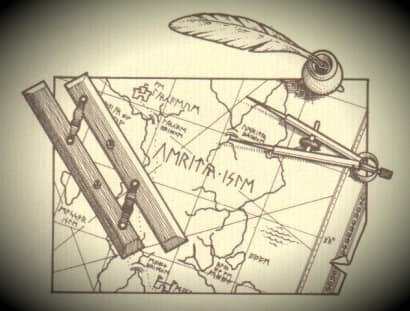菜鸟教程:全面学习 pwd 命令
对于那些使用Linux命令行的人来说,‘pwd‘命令是非常有用的,它告诉你你现在在那个目录,从根目录(/)如何到达。特别是对于或许会在目录的切换间容易糊涂的Linux新手而言,‘pwd‘ 可以拯救他们。

什么是pwd?
‘pwd‘ 代表的是‘Print Working Directory’(打印当前目录)。如它的名字那样,‘pwd’会打印出当前工作目录,或简单的来说就是当前用户所位于的目录。它会打印出以根目录 (/)为起点的完整目录名(绝对目录)。这条命令是一条shell内建命令,并且在大多数shell中都可以使用,如bash、Bourne shell,ksh、zsh等等。
pwd的基本语法:
# pwd [OPTION]
pwd的选项
| 选项 | 描述 |
| -L (即逻辑路径logical ) | 使用环境中的路径,即使包含了符号链接 |
| -P (即物理路径physical) | 避免所有的符号链接 |
| –help | 显示帮助并退出 |
| –version | 输出版本信息并退出 |
如果同时使用了‘-L‘和‘-P‘,‘-L‘会有更高的优先级。如果没有指定参数,pwd会避开所有的软链接,也就是说会使用‘-P‘参数。
pwd的退出状态:
| 0 | 成功 |
| 非零值 | 失败 |
本篇的目的是采用例子让你对‘pwd‘有更深入的领悟。
1. 打印当前工作目录.
avi@tecmint:~$ /bin/pwd
/home/avi
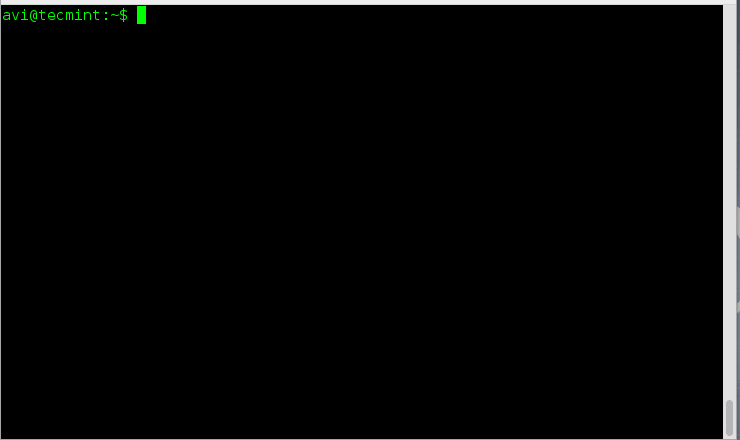
打印工作目录
2. 为文件夹创建一个符号链接(比如说在home目录下创建一个htm链接指向/var/www/html)。进入新创建的目录并打印出含有以及不含符号链接的目录。
在home目录下创建一个htm链接指向/var/www/html,并进入。
avi@tecmint:~$ ln -s /var/www/html/ htm
avi@tecmint:~$ cd htm
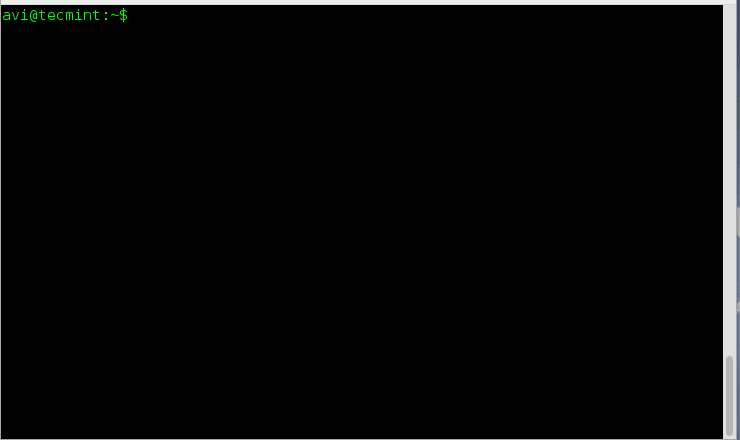
创建符号链接
3. 从当前环境中打印目录即使它含有符号链接。
avi@tecmint:~$ /bin/pwd -L
/home/avi/htm
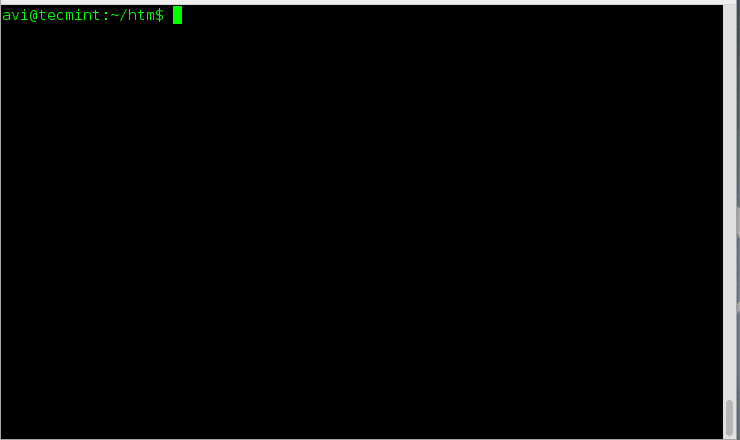
打印工作目录
4. 解析符号链接并打印出物理目录。
avi@tecmint:~$ /bin/pwd -P
/var/www/html
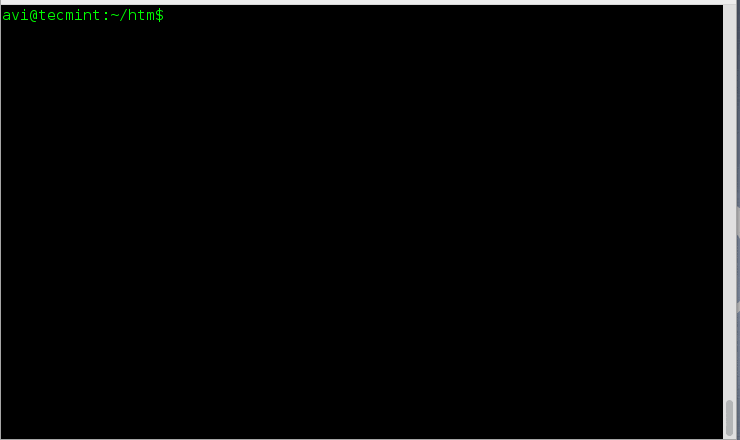
打印物理工作目录
5. 查看一下“pwd”和“pwd -P”的输出是否一致,也就是说,如果没有跟上选项,“pwd”时候会自动采用-P选项。
avi@tecmint:~$ /bin/pwd
/var/www/html
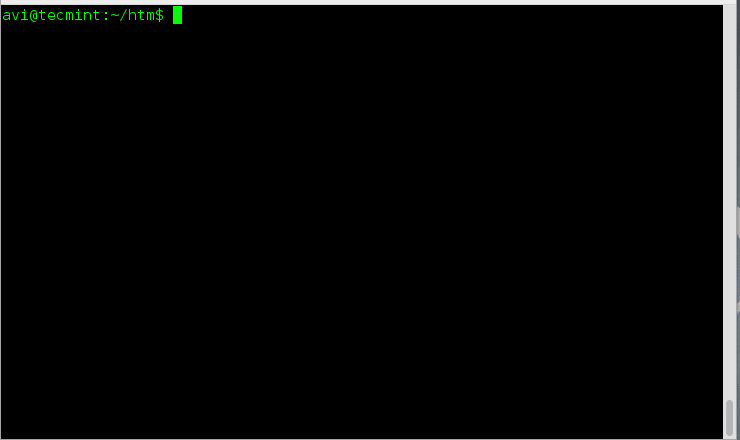
检查pwd输出
结论: 上面例子4和5的输出很明显(结果相同),当你“pwd”后面不带参数时,pwd会使用“-P”选项。
6. 打印pwd命令的版本。
avi@tecmint:~$ /bin/pwd --version
pwd (GNU coreutils) 8.23
Copyright (C) 2014 Free Software Foundation, Inc.
License GPLv3+: GNU GPL version 3 or later <http://gnu.org/licenses/gpl.html>.
This is free software: you are free to change and redistribute it.
There is NO WARRANTY, to the extent permitted by law.
Written by Jim Meyering.
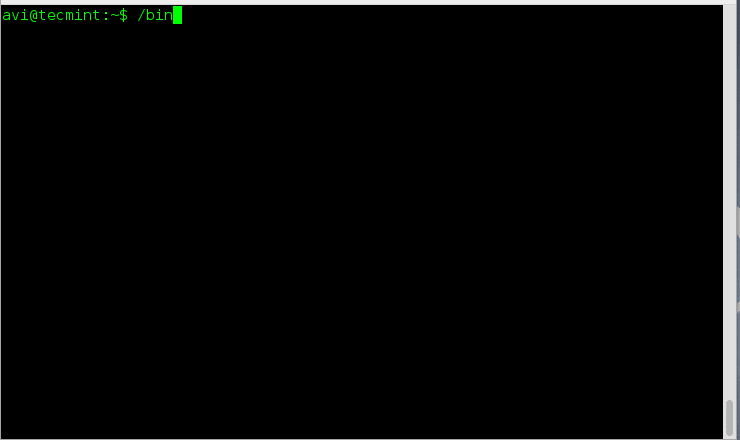
检查pwd命令版本
注意: ‘pwd’ 通常不带选项运行,且没有任何参数
重要: 你可能注意到我们刚才运行的都是 “/bin/pwd” 而不是 “pwd”。
这有什么区别呢?直接使用“pwd”意味着使用shell内置的pwd。你的shell可能有不同版本的pwd。具体请参考手册。当你使用的是/bin/pwd时,我们调用的是二进制版本的命令。虽然二进制的版本有更多的选项,但是它们两者都能打印当前的目录。
7. 打印所有含有可执行pwd的路径
avi@tecmint:~$ type -a pwd
pwd is a shell builtin
pwd is /bin/pwd
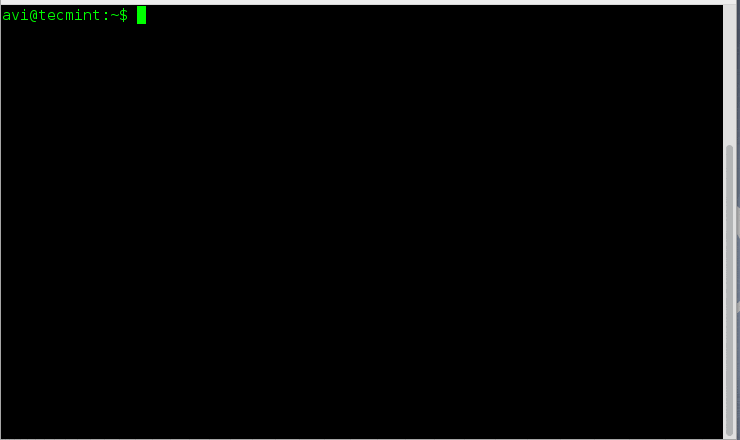
打印可执行文件路径
8. 存储“pwd”命令的值到变量中(比如说:a ),并从中打印变量的值(对于观察shell脚本很重要)。
avi@tecmint:~$ a=$(pwd)
avi@tecmint:~$ echo "Current working directory is : $a"
Current working directory is : /home/avi
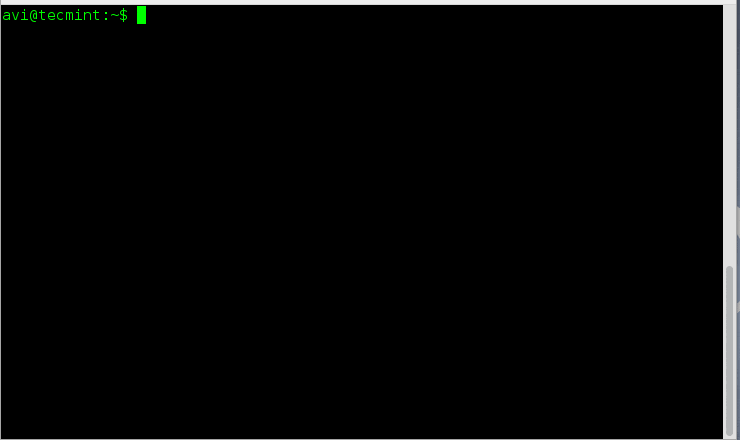
存储pwd的值到变量中
下面的例子中也可以用printf来替代。
9. 将工作路径切换到其他地方(比如说 /home),并在命令行中显示。通过执行命令(比如说 ‘ls‘)来验证一切OK。
avi@tecmint:~$ cd /home
avi@tecmint:~$ PS1='$pwd> ' [注意例子中的单引号]
> ls
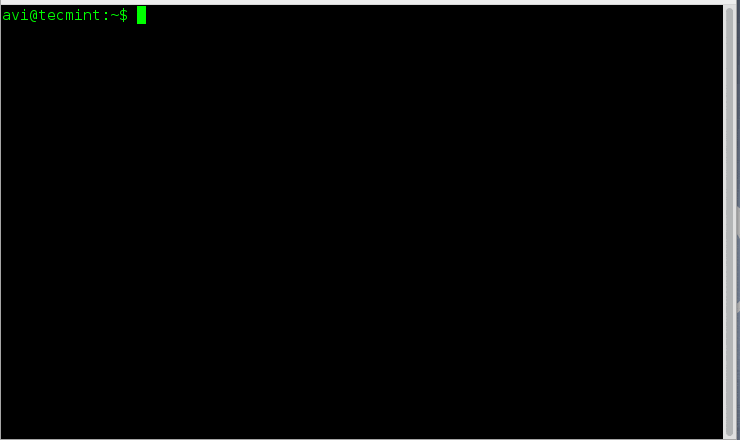
改变当前工作路径
10. 设置多行显示 (就像下面这样),
/home
123#Hello#!
接着执行命令(比如说 ls)来检验一切OK。
avi@tecmint:~$ PS1='
> $PWD
$ 123#Hello#!
$ '
/home
123#Hello#!
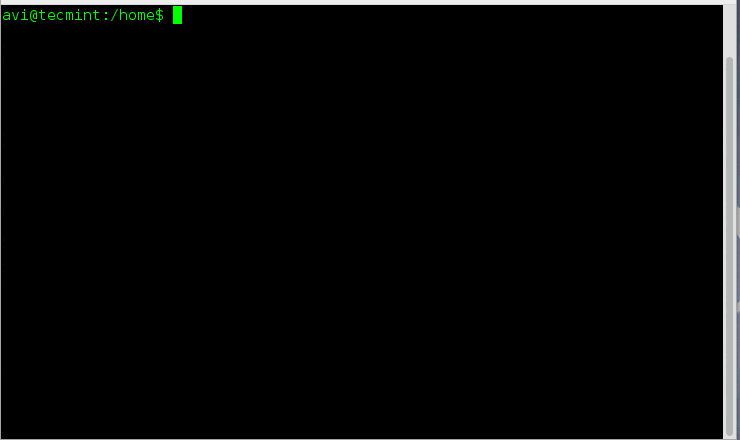
设置多行显示
11. 一下子检查当前工作路径以及先前的工作路径。
avi@tecmint:~$ echo “$PWD $OLDPWD”
/home /home/avi
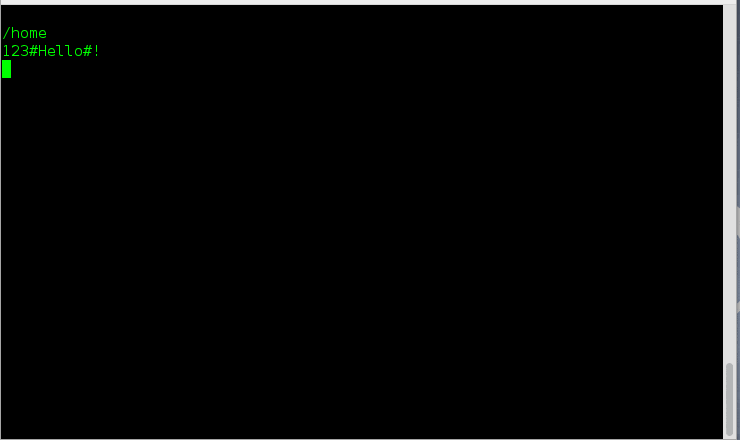
检查当前工作路径
12. pwd文件的绝对路径(以/开始)。
/bin/pwd
13. pwd源文件文件的绝对路径(以/开始)。
/usr/include/pwd.h
13. pwd手册的绝对路径(以/开始)。
/usr/share/man/man1/pwd.1.gz
15. 写一个shell脚本分析home目录下的一个目录(比如tecmint)。如果当前目录是tecmint就输出“Well! You are in tecmint directory”接着输出“Good Bye”,不然就在tecmint下面创建一个目录并提示你cd进入它。
让我们首先创建一个‘tecmint’目录,在下面创建一个名为‘pwd.sh’的脚本文件。
avi@tecmint:~$ mkdir tecmint
avi@tecmint:~$ cd tecmint
avi@tecmint:~$ nano pwd.sh
接下来在pwd.sh中加入下面的脚本。
#!/bin/bash
x="$(pwd)"
if [ "$x" == "/home/$USER/tecmint" ]
then
{
echo "Well you are in tecmint directory"
echo "Good Bye"
}
else
{
mkdir /home/$USER/tecmint
echo "Created Directory tecmint you may now cd to it"
}
fi
给予执行权限并运行。
avi@tecmint:~$ chmod 755 pwd.sh
avi@tecmint:~$ ./pwd.sh
Well you are in tecmint directory
Good Bye
总结
pwd是一个最简单且会广泛用到的命令。掌握好pwd是使用Linux终端的基础。就是这些了。我很快会再带来另外有趣的文章,请不要走开继续关注我们。
via: http://www.tecmint.com/pwd-command-examples/
作者:Avishek Kumar 译者:geekpi 校对:wxy